Macを利用しているとファイルなどはFinderで管理していると思いますが、重いファイルの管理などをしているとたまにフリーズして動かなくなってしまうこともあります。
今回はMacで再起動をせずにFinderだけを終了させる簡単な方法についてご紹介いたします。
Finderだけを終了させる簡単な方法
Finderは一度非表示にして閉じただけでは完全に終了しないようになっています。
また、Dockで右クリックをしてメニューを表示させても「終了」という項目がありません。
そこで簡単に終了させられる方法について見ていきましょう。
optionを押しながらFinderを右クリック
キーボードの左下にあるoptionを押しながらFinderを右クリックもしくはダブルタップをしてみましょう。
すると以下のように「再度開く」というメニューが追加されるのでそれをタップします。
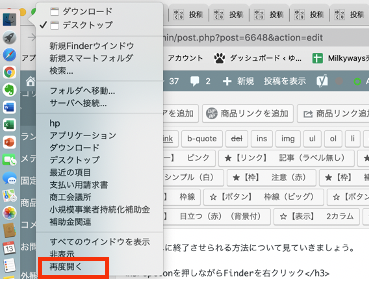
これでFinderが強制終了された後に再び起動しますので、不具合が解消されると思います。
Finderを強制終了させる
次がoption+command+escを同時に押してアプリケーションの強制終了を行う方法です。
Finderを選択して「再度開く」をを押すとFinderを強制終了させることができます。

その後再度Finderを開けば不具合が治っているのではないでしょうか。
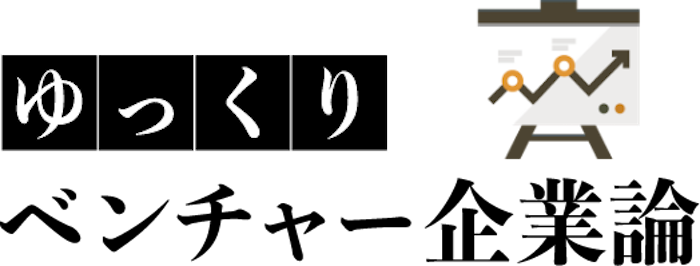
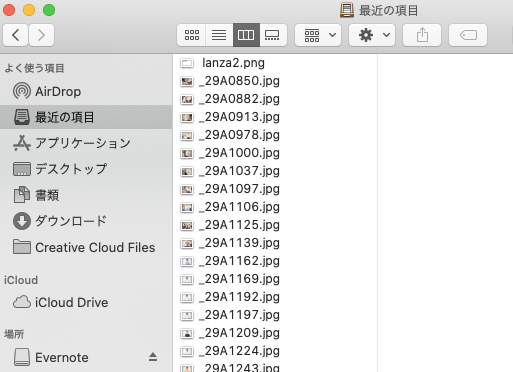

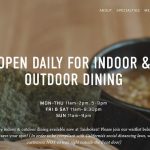

「Mautic」とは-300x200.jpg)




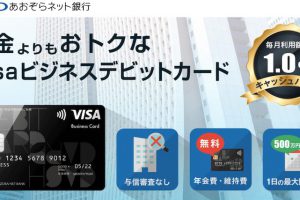
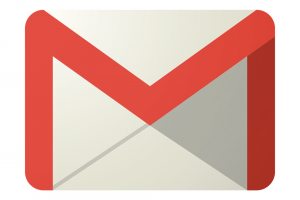
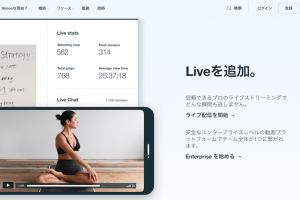


















コメントを残す